Suntem obișnuiți să folosim telefonul mobil practic toată ziua, deși există scenarii în care trebuie să ignorăm cu desăvârșire existența acestuia, de exemplu la volan. Cu toate acestea, companii precum Google au dezvoltat sisteme precum Android Auto pentru a nu pierde unele dintre cele mai importante caracteristici pe care ni le oferă această clasă de dispozitive.
Prin urmare, prin ecranul mașinii noastre putem accesa anumite secțiuni pentru a efectua sau a răspunde la apeluri, pentru a obține indicații de orientare de pe Google Maps sau pentru a asculta muzică, printre altele. Toate acestea cu posibilitatea de a merge la Asistentul vocal ca să nu mai trebuie să atingeți panoul, cine poate povesti incoming WhatsApp mesaje ca să nu-ți iei ochii de la drum. Fără îndoială, o funcție care oferă un ajutor enorm dat fiind numărul mare de mesaje pe care le primim pe parcursul zilei.
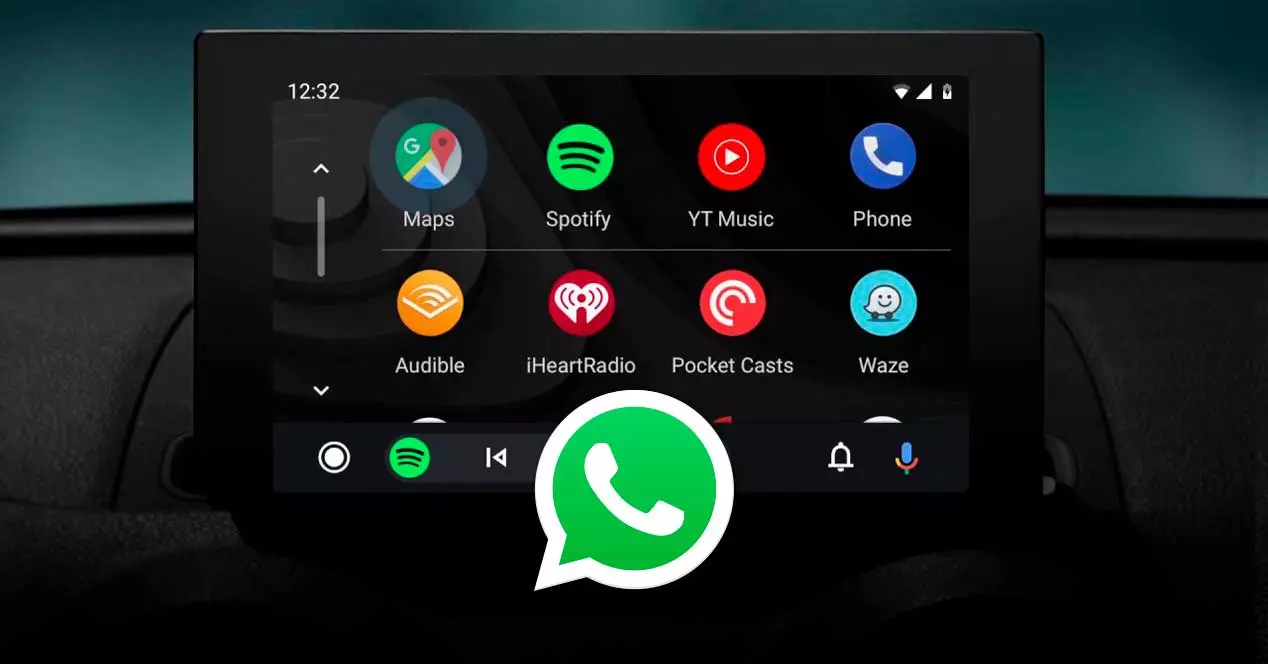
Android Auto vă narează mesajele
Principala caracteristică care caracterizează sisteme precum Android Auto este accesibilitatea, deoarece vă permite să profitați de funcționalitățile software-ului atât cu butoanele de pe volan, cât și prin intermediul ecranului în sine sau comenzilor vocale. Aceasta înseamnă că in functie de confort putem alege o variantă sau alta.
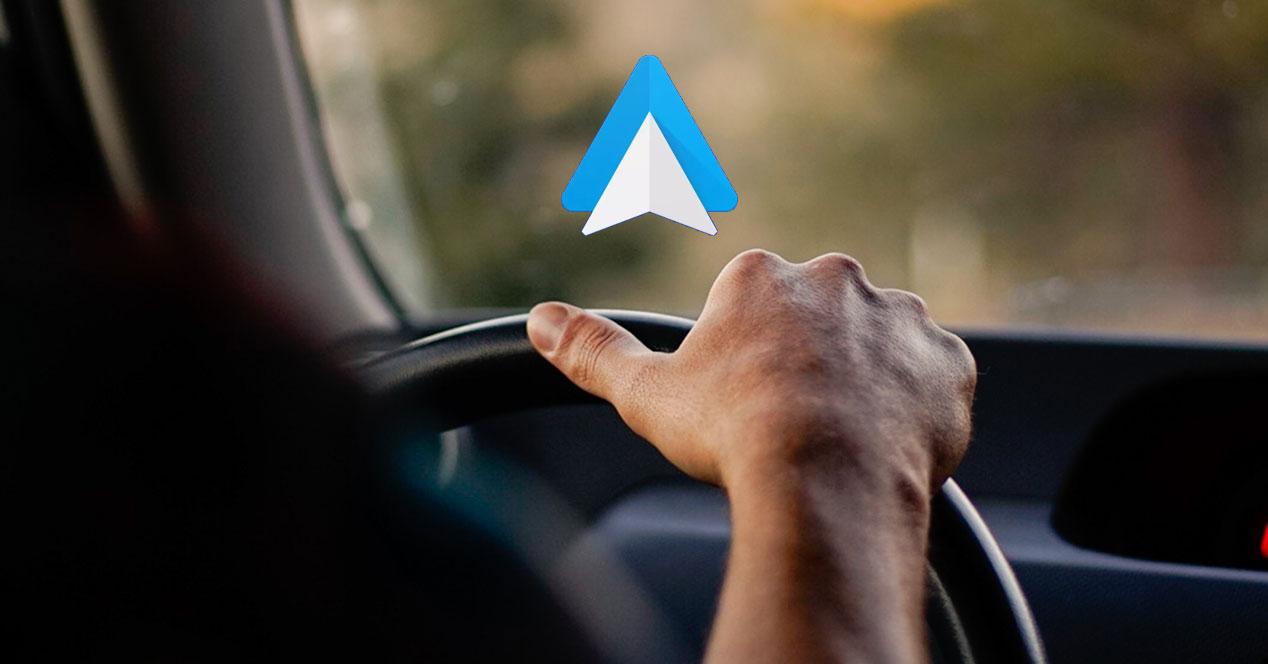
Cu oricare dintre aceste alternative, puteți face cu ușurință ca Android Auto să citească mesajele WhatsApp. Procedura este destul de simplă pentru toți și totul începe atunci când primiți o notificare de la aplicație când primiți mesaje. În acest moment va apărea o notificare pe ecran și posibilitățile dvs. sunt următoarele:
- Butoane pe volan : în cazul în care volanul vehiculului dumneavoastră are butoane în design, apăsați butonul pentru a confirma citirea.
- Ecran : Odată ce notificarea apare, atingeți-o și Asistentul Google își va face treaba.
- Comenzi vocale – Dacă nu doriți să dați drumul la volan și să mențineți mașina stabilă, cea mai fezabilă opțiune este să spuneți „Ok, Google. Citiți-mi mesajele.”
Această ultimă posibilitate este oarecum limitată când vine vorba de citirea anumitor mesaje. În principal, pentru că lectura se limitează exclusiv și exclusiv la textul scris , deși reproduce emoticoanele care se referă la ceea ce transmit acestea, cum ar fi o față zâmbitoare sau tristă. În cazul în care mesajul include o imagine, GIF, autocolant sau altă opțiune de această natură, Asistentul o va menționa doar.
Fă-o cu mobilul tău
Adevărul este că nu este extrem de necesar să ai Android Auto pentru a profita de această caracteristică, pentru că în realitate smartphone-ul tău este suficient pentru asta. Trebuie să urmezi o serie de pași care nu ascund o mare dificultate, așa că fii atent la această serie de pași pentru a-ți atinge scopul:
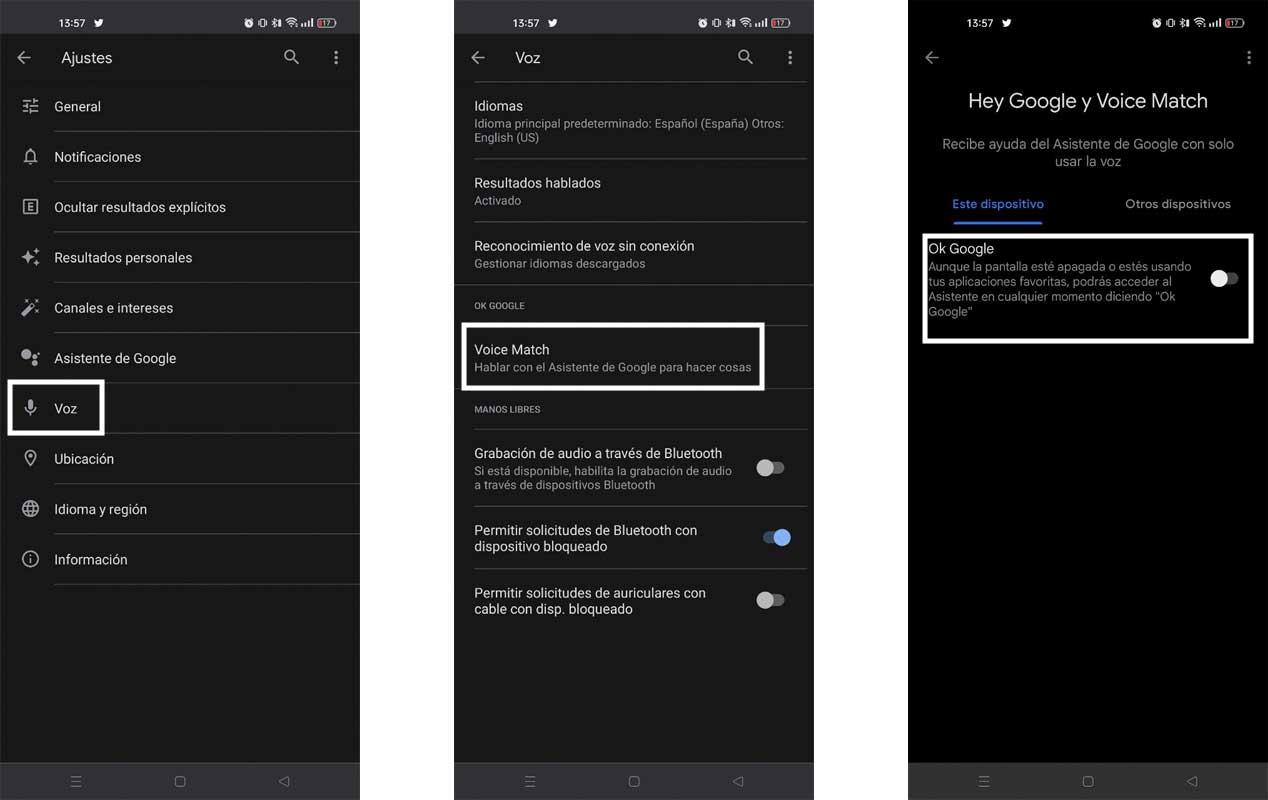
- Configurați corect Asistentul Google. Pentru a face acest lucru, accesați setările telefonului și glisați până găsiți secțiunea legată de Google.
- Accesați Setările aplicației Google și selectați secțiunea Căutare, Asistent și Voce. Apoi deschideți secțiunea Voce, continuați în Voice Match și activați Hei Google.
- Spune cu voce tare Ok, Google. Citiți mesajele mele.
- Acordați permisiunile necesare dacă este prima dată.
- Repetați comanda când este necesar în mașina dvs.